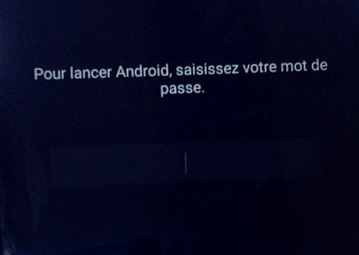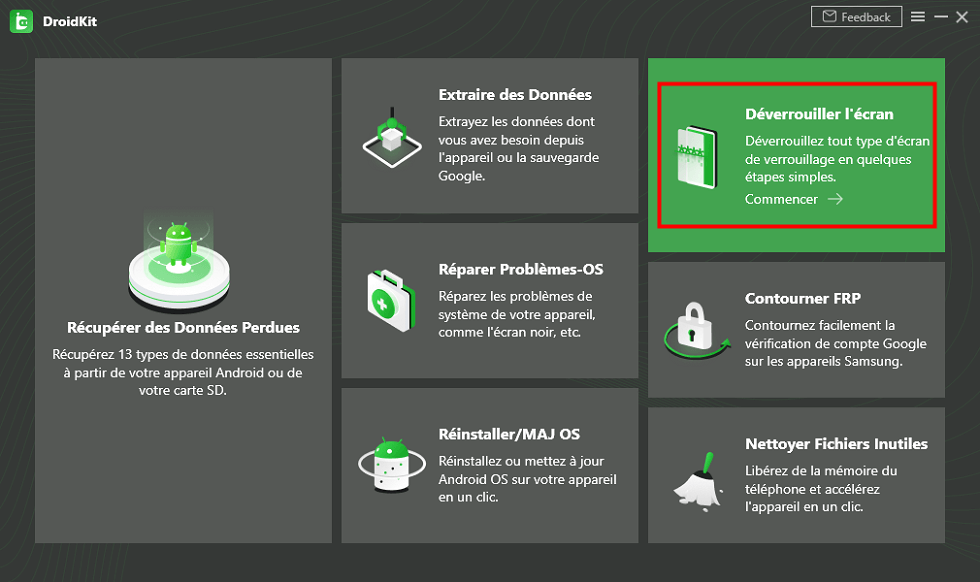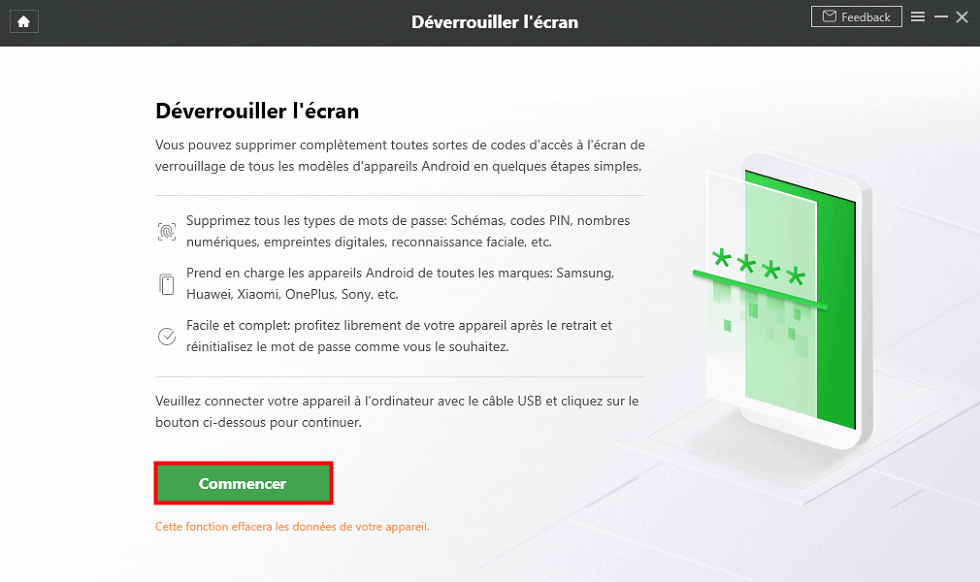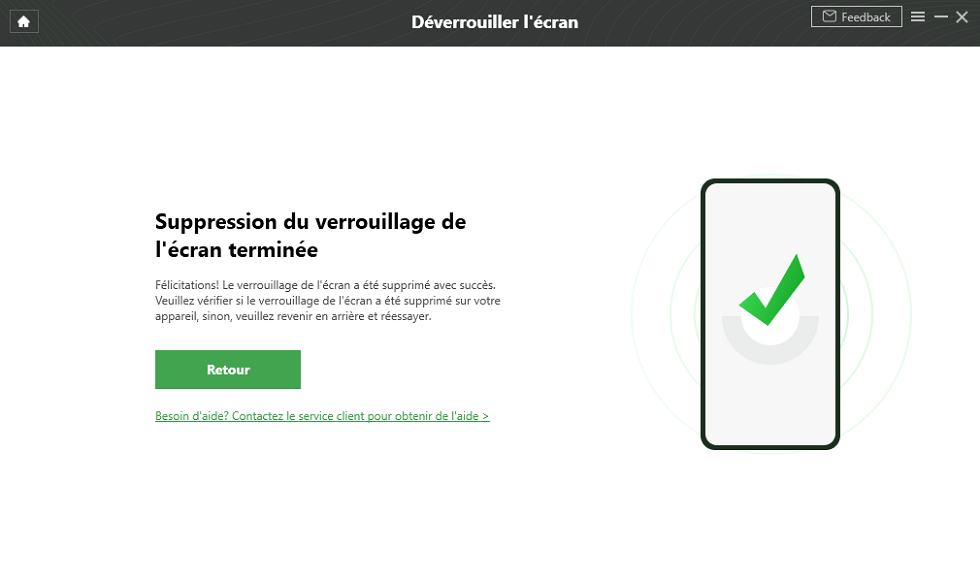[Résolu] Les 2 solutions pour résoudre « Pour lancer Android saisissez votre mot de passe »
Dans ce guide, vous allez découvrir la solution pour le problème « Pour lancer Android saisissez votre mot de passe ».
Dans ce guide, nous vous montrons comment contourner le message « Pour lancer Android saisissez votre mot de passe » sur votre appareil Android, si vous avez défini un verrouillage par schéma. Parfois, vous recevez un message disant « Pour lancer Android saisissez votre code pin » lors du redémarrage de votre téléphone.
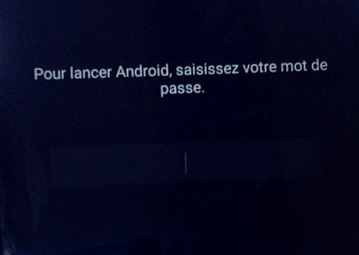
Pour lancer Android saisissez votre mot de passe
1. Qu’est-ce que le mot de passe pour lancer Android
Ce message n’apparaît que dans certaines conditions. Par exemple, vous obtiendrez ce message après l’application d’une mise à jour du micrologiciel, l’enracinement (Root), l’installation d’une application ou le déverrouillage, puis le redémarrage de votre téléphone.
Avant de commencer, notez qu’il ne s’agit pas d’un message d’erreur. Ce message est une fonction de sécurité du gestionnaire de périphériques Android de Google. Si Android Device Manager détecte une activité suspecte sur votre téléphone, il vous sera demandé de saisir votre mot de passe pour démarrer Android.
Si vous obtenez le message « Pour lancer Android saisissez votre mot de passe », vous devez saisir vos informations d’identification (mot de passe, code PIN ou schéma) pour démarrer votre téléphone. Oui, il n’y a aucun problème si vous avez défini un mot de passe ou un code PIN pour déverrouiller votre téléphone. En saisissant à nouveau le code PIN ou le mot de passe, vous pouvez à nouveau utiliser votre Android. Mais que faire si vous avez oublié le mot de passe ? C’est ce que vous allez découvrir dans ce tuto.
2. Que faire lorsque ce problème survient
1. Forcer le redémarrage de votre Android
En ayant ce problème, la première des choses à faire est d’essayer de forcer le redémarrage de votre appareil Android.
Même lorsque le système d’exploitation Android ne peut pas afficher le menu de mise hors tension, vous pouvez effectuer un redémarrage forcé appelé « hard restart ». Un redémarrage forcé remet les choses en ordre de marche. Ce processus peut s’avérer un peu plus délicat car tous les appareils Android ne sont pas programmés pour effectuer un redémarrage forcé de la même manière.
De nombreux appareils redémarrent si vous maintenez le bouton d’alimentation enfoncé. Cela peut prendre 10 à 20 secondes avant que le système ne redémarre.
Si le système d’exploitation ne répond pas, vous pouvez demander à votre smartphone ou tablette Android de s’éteindre immédiatement en maintenant enfoncés les boutons d’alimentation et d’augmentation du volume. Vous devrez peut-être les maintenir enfoncés pendant 20 secondes avant que l’écran ne devienne noir, ce qui indiquera que l’appareil s’est éteint.
Certains appareils Android ne s’éteignent pas immédiatement avec cette méthode. Pour certains d’entre eux, vous devez maintenir le bouton d’alimentation et les deux boutons de volume enfoncés. Si vous n’arrivez pas à maintenir le bouton de volume enfoncé, essayez de maintenir les trois boutons enfoncés.
2. Réinitialiser l’appareil sans mot de passe pour le débloquer
Si le problème persiste même après un redémarrage forcé, vous pouvez supprimez le mot de passe de déverrouillage en utilisant l’outil magique DroidKit. En quelques étapes seulement, et le problème « Pour lancer Android saisissez votre mot de passe » sera résolu. Voici les étapes à suivre :
- En premier lieu, veuillez télécharger et installer DroidKit en appuyant ici.
- Lancez le logiciel et connectez votre smartphone Android à votre PC.
- En second lieu, cliquez sur l’option « Déverrouiller l’écran ».
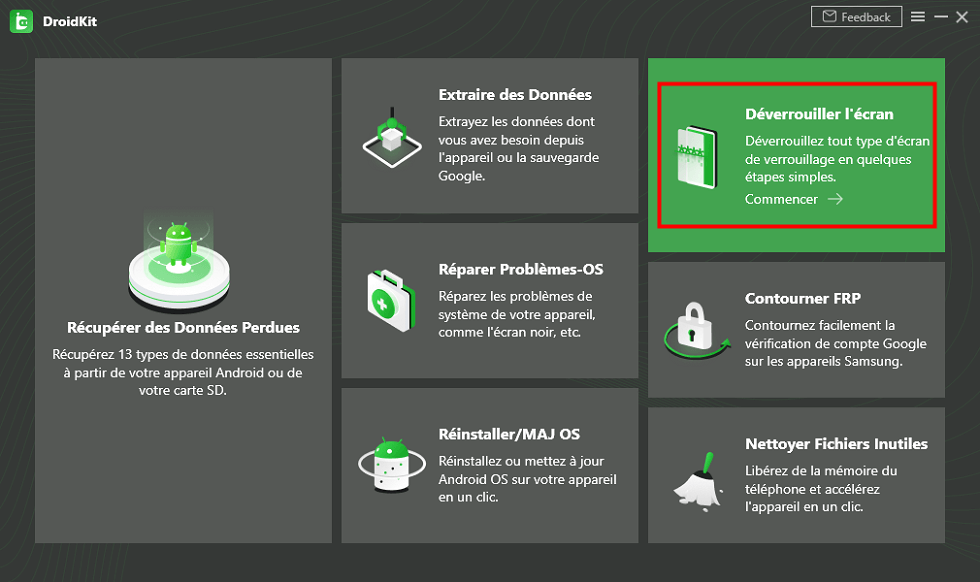
Déverrouiller l’écran
- Cliquez maintenant sur « Commencer ».
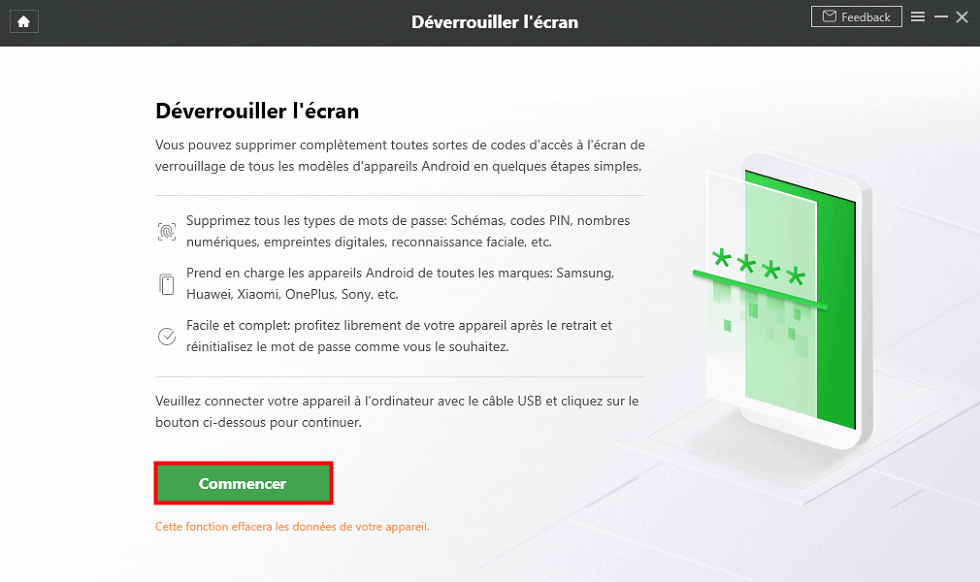
Cliquer sur Commencer pour déverrouiller l’écran
- Et enfin, veuillez suivre les étapes jusqu’à la fin de l’opération.
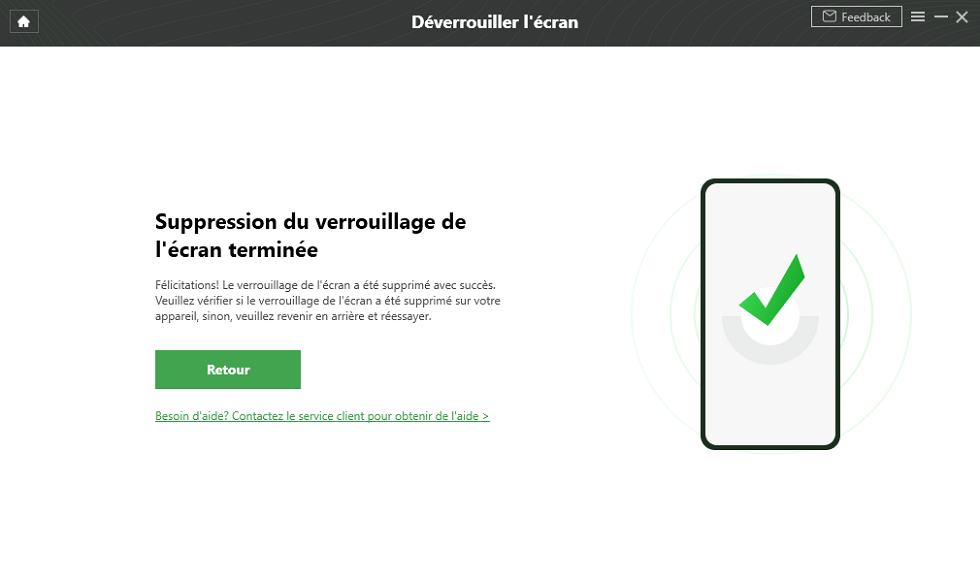
Suppression du verrouillage de l’écran terminée
Conclusion
C’est très ennuyant d’avoir le problème « Pour lancer Android saisissez votre code pin ou mot de passe ». Heureusement qu’il existe des solutions pour le fixer. Et la meilleure d’entre elles est bien l’utilisation de DroidKit car le mot de passe sera supprimé définitivement. Si ce tutoriel vous a aidé, n’hésitez pas à le partager.

Ronnie Martin


Membre de l'équipe iMobie et fan d'Apple, adore aider plus d'utilisateurs à résoudre divers types de problèmes liés à iOS et Android.
FocuSee
Screenify
AnyEnhancer
Vozard
AnyMiro
AnyFix
 PhoneClean
PhoneClean MacClean
MacCleanWinOptimizer
 M1 App Checker
M1 App CheckerHeic Converter